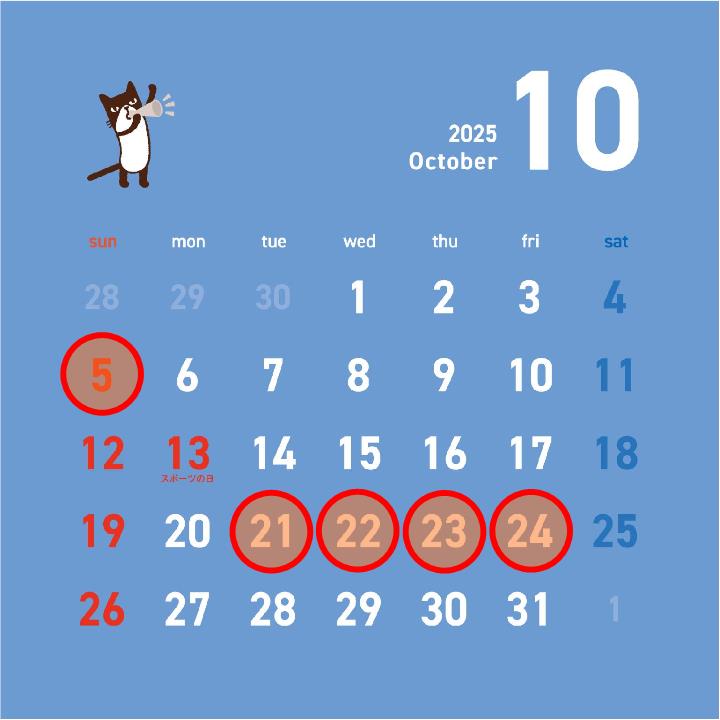ネット予約
新規登録の手順
-
①ホームページから入る場合
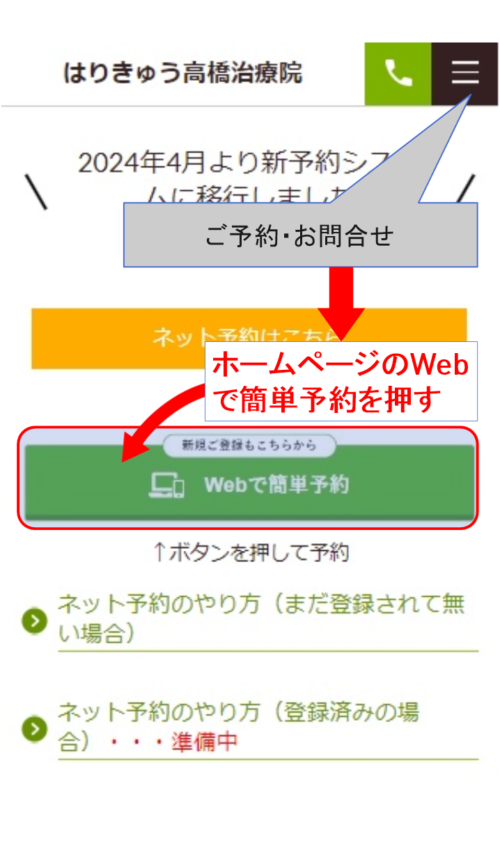
ホームページ右上の≡から【ご予約・お問合せ】を開きWebで簡単予約のボタンを押す
-
①LINEから入る場合
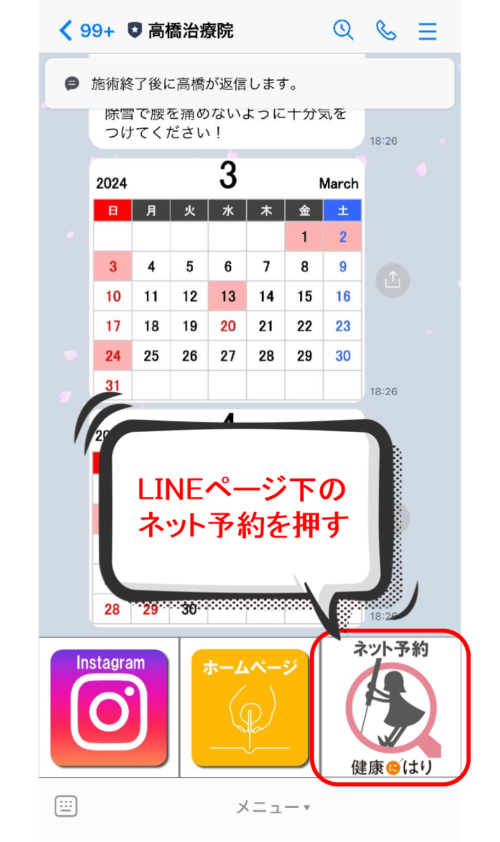
INE画面の下にあるネット予約のボタンを押す
-
②コースを選ぶ
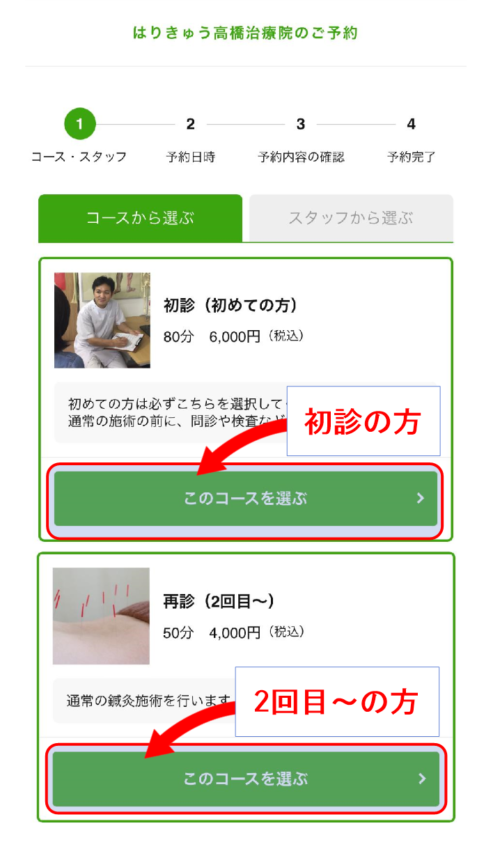
初診のコースか再診のコースを選ぶ
-
③スタッフを選ぶ
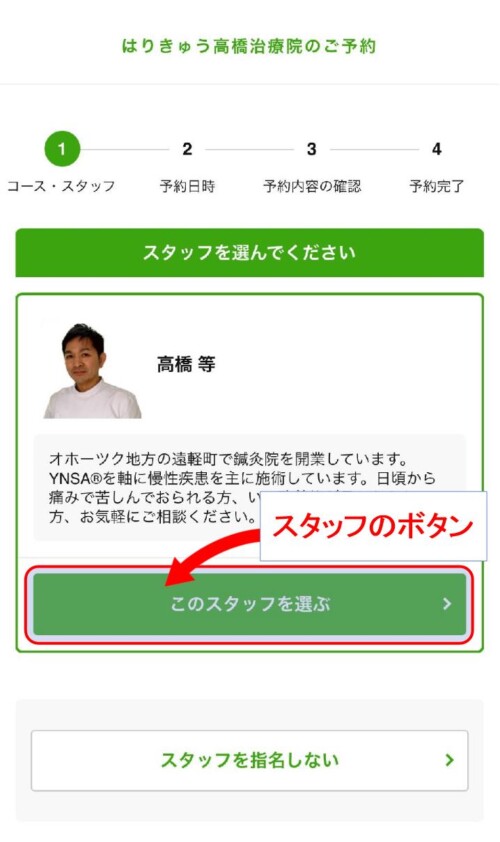
高橋を選択するか、スタッフを指名しないでも構いません
-
④カレンダーで日時を選ぶ
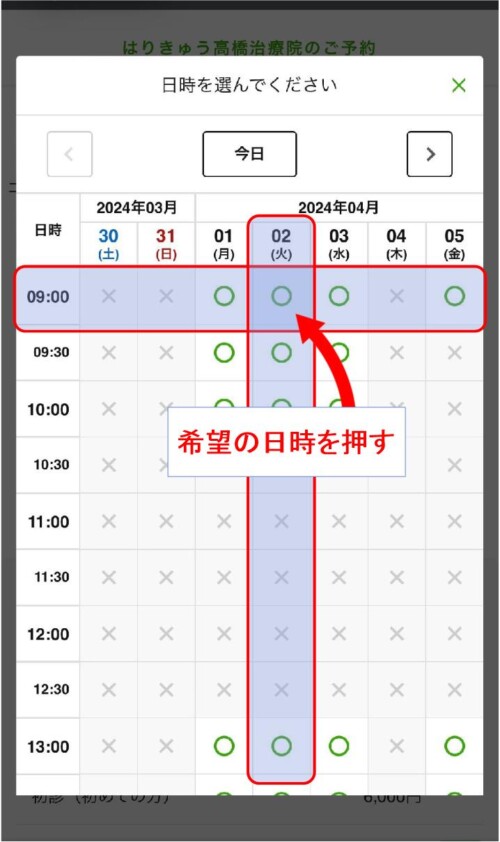
30分刻みで選択可能です
〇…予約可能です
✖…予約できません -
⑤日時の確定
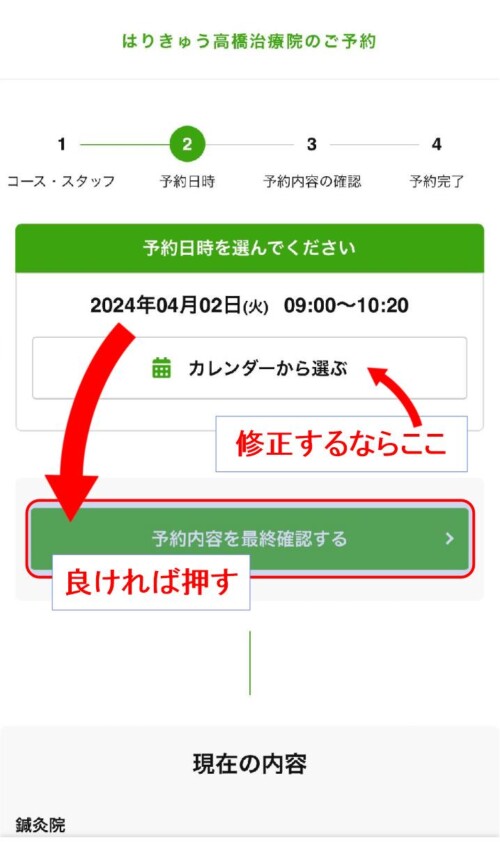
必ず日付と時間を確認してください
この段階ではカレンダーのボタンで何度でも変更できます -
⑥新規登録をする
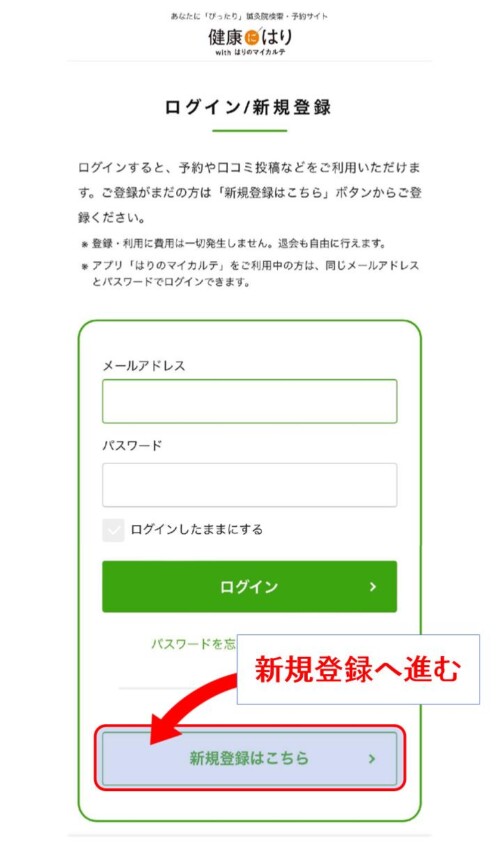
新規登録に入ります。手間ですが登録しておくと次回より予約が楽にできます
-
⑦メールの登録
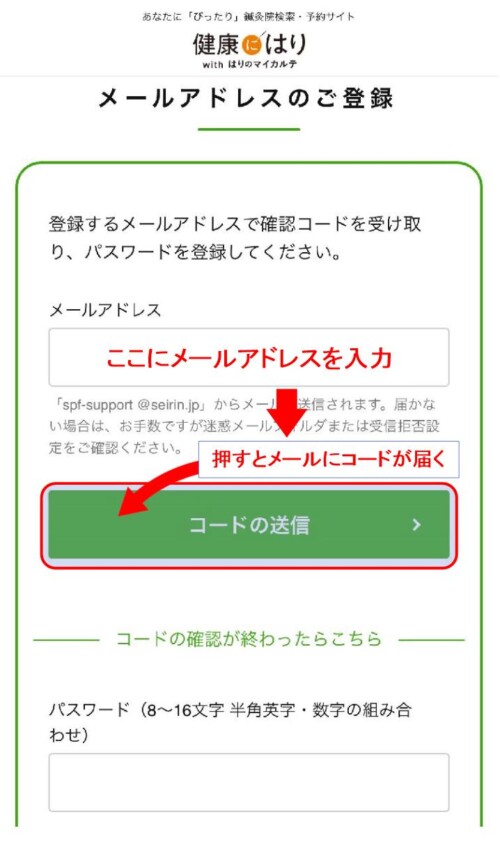
予約のお知らせが届きますので良く使う✉アドレスをお勧めします
-
⑧メールで認証コード受取る
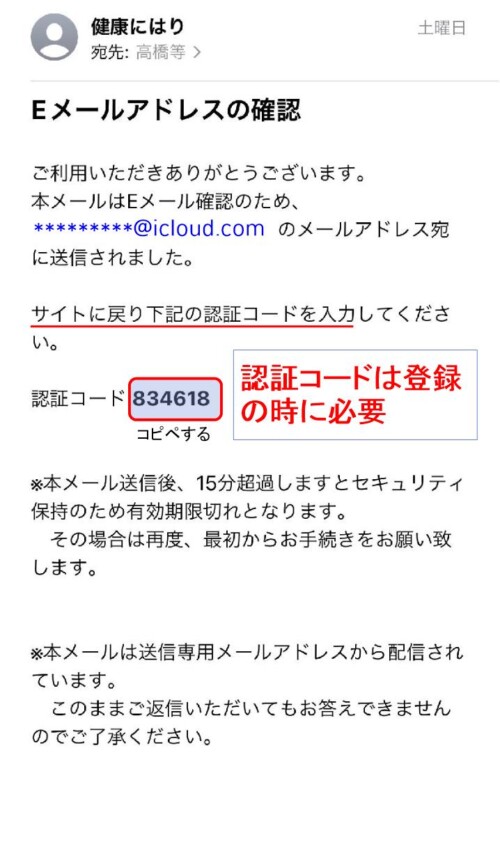
先ほど登録した✉アドレスに認証コードが送られます。コピペするか、正確に数字をメモしてください!
-
⑨認証コードの入力
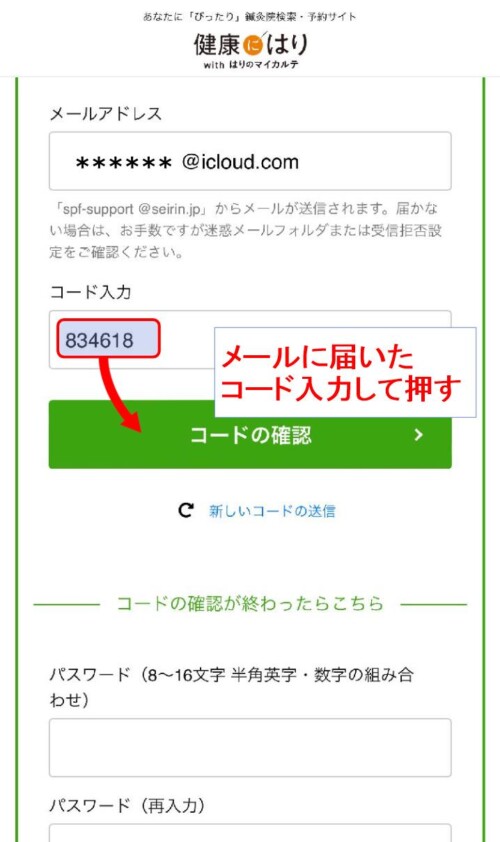
先ほど✉アドレスに送られた認証コードを入力。コピペで貼り付けるか、正確に数字を入力してください!
-
⑩パスワードの設定
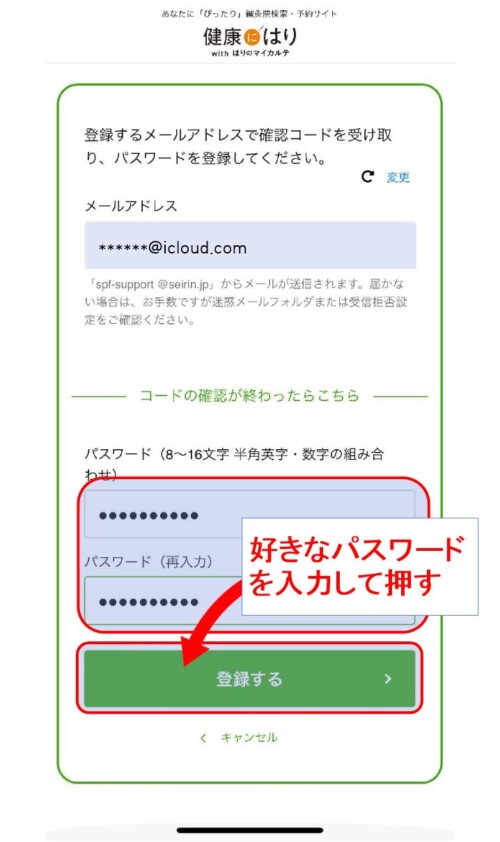
予測しにくいパスワードを設定。8~16文字の半角英数字組み合わせで入力
-
⑪氏名など必須を入力
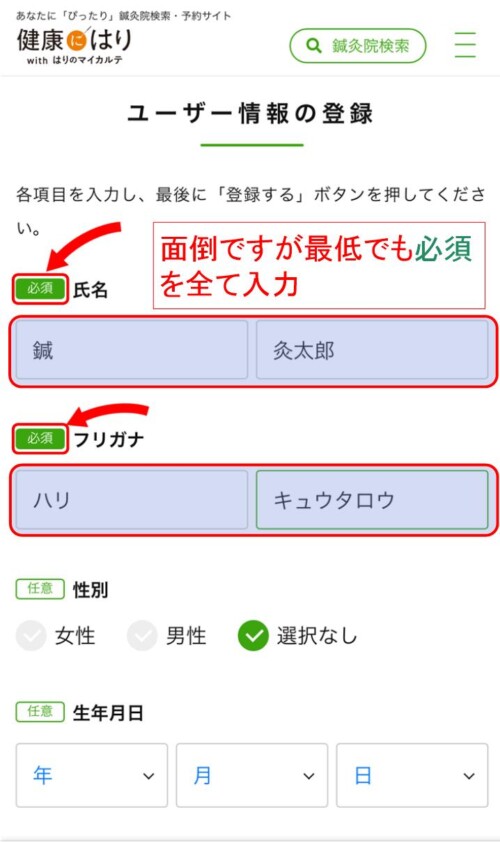
お名前の登録です。本名で入力してください。少し手間ですが、必須の項目を入力願います
-
⑫職業と電話番号の入力
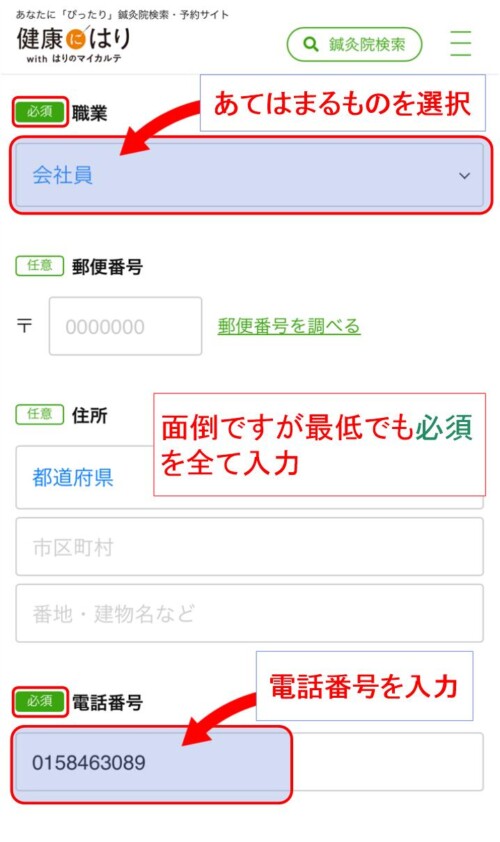
あてはまる職業を選択。電話はハイフン無しで入力してください!
-
⑬利用規約の確認
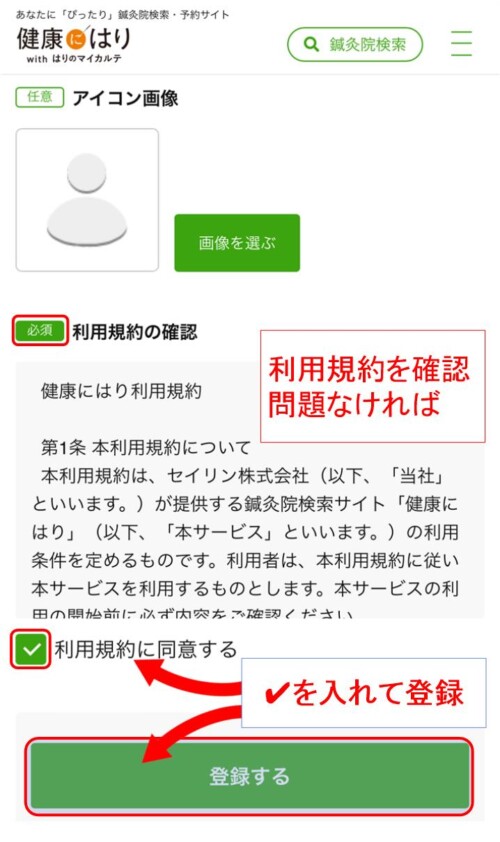
利用規約に特に問題なければ、✅を入れて登録するボタンを押して下さい
-
⑭予約内容の最終確認
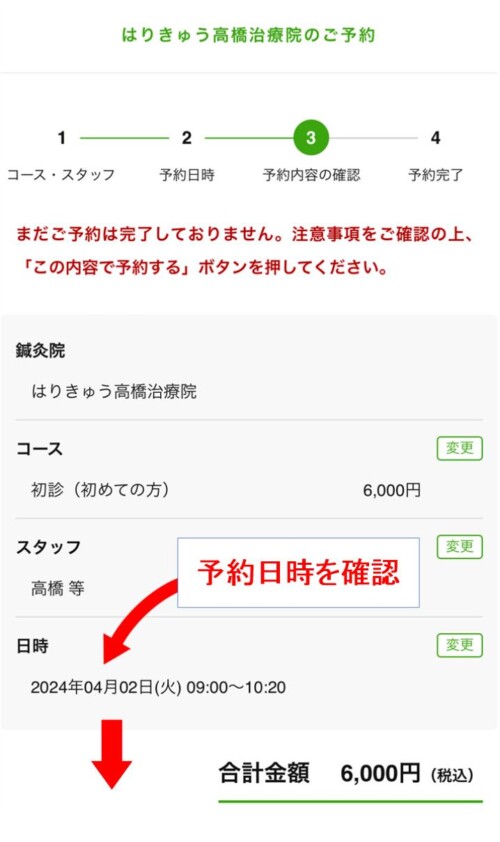
予約はまだ完了していません!!
最後に確認してください!
特に日付と時間を確認してください!!
更に下へ下がります -
⑮注意事項の確認
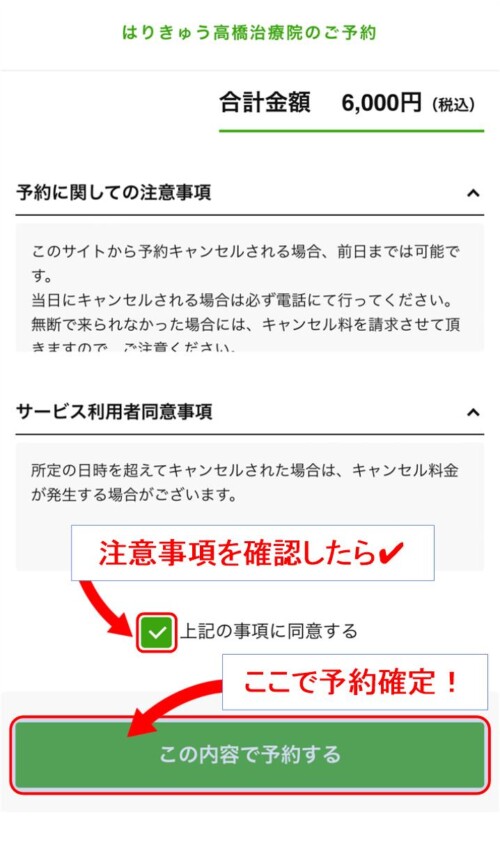
注意事項を確認したら、✅を入れてこの内容で予約するボタンを押して下さい!
-
⑯予約が完了しました
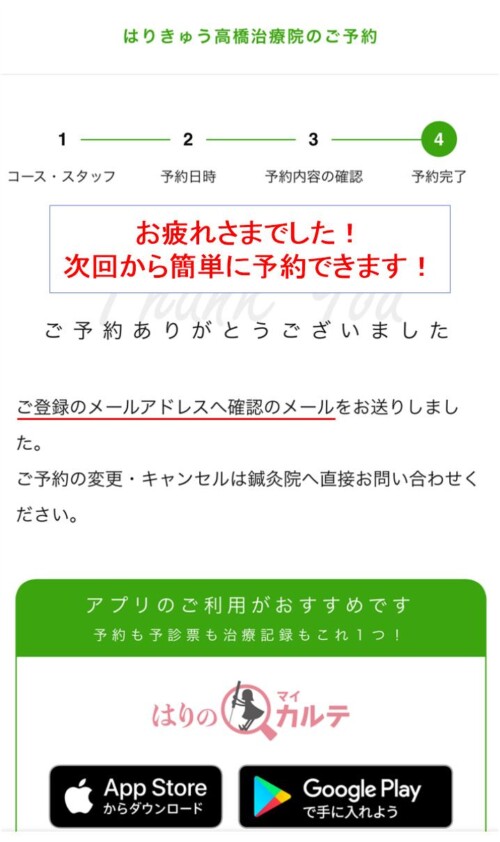
この画面が出たら予約完了です!
必ずメールが届いているか確認して下さい!
※届いてなければ完了していません!
またアプリを入れるとより便利です、ご活用ください! -
⑰予約確定のメール
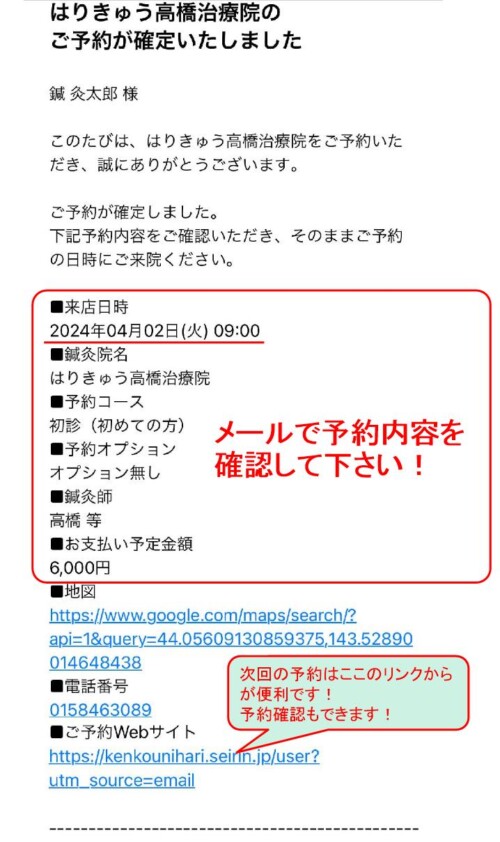
必ずメールを確認して下さい!
次回の予約は、■ご予約Webサイトのリンクからでも入っていけます!!